안녕하세요, 포인투랩 입니다. 오늘의 포인투 크롬북 사용 꿀팁에서는 Save to Google이라는 확장 프로그램을 소개시켜드릴건데요. 뭔가 뉴스를 읽다가 자리를 비워야해서 나중에 다시 읽고 싶을 때, 한번 쭉 훑어보고 싶은 웹사이트인데 지금 당장은 안보고 싶을 때, 구글 이미지 검색에서 언젠가 쓸 일이 있을지도 모르는 맘에 드는 이미지를 발견했을 때, 그런데 굳이 북마크에까지 추가하고 싶진 않은 그런 웹사이트와 이미지들을 내 구글 계정에 저장해주는 프로그램 입니다. One Tab 이라던지 비슷한 앱들이 있죠? 원탭과 비교했을 때 다른 점은 사이트를 저장할 때 대표 이미지를 지정하고 직접 태그를 추가해서 나중에 다시 찾아볼 때 더 쉽다는 점입니다. 그리고 내 구글 계정에 저장이 되니 구글 로그인만 하면 언제 어디서든 찾아볼 수 있다는 점도 장점이겠죠.
시작을 위해서는 Save to Google 확장 프로그램을 설치해야겠죠? 근데 한국 크롬 웹스토어에서는 보이지 않더라구요. 그래서 설치 링크를 드릴게요. 다운로드
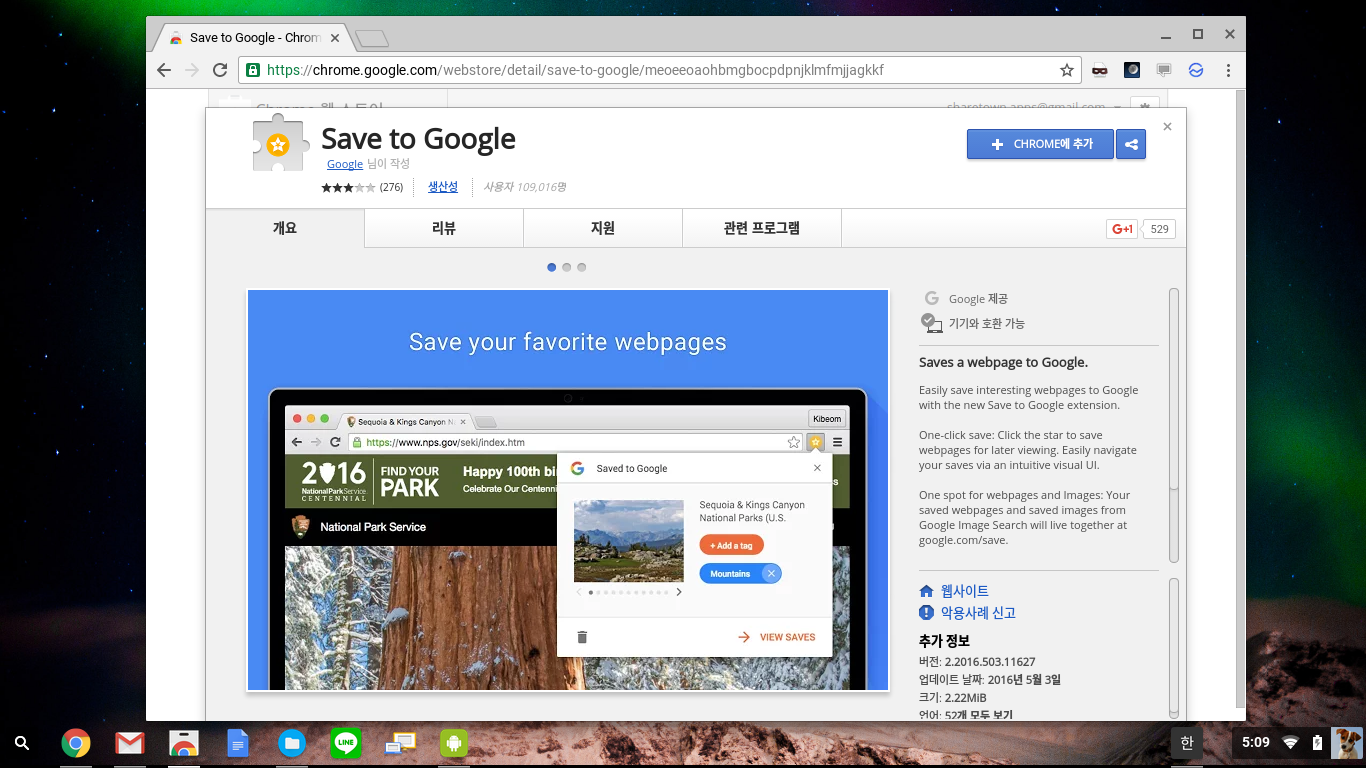 Chrome에 추가 버튼을 눌러주면 설치가 되고, 확장프로그램이니 주소창 옆에 새로운 아이콘이 생깁니다.
Chrome에 추가 버튼을 눌러주면 설치가 되고, 확장프로그램이니 주소창 옆에 새로운 아이콘이 생깁니다.
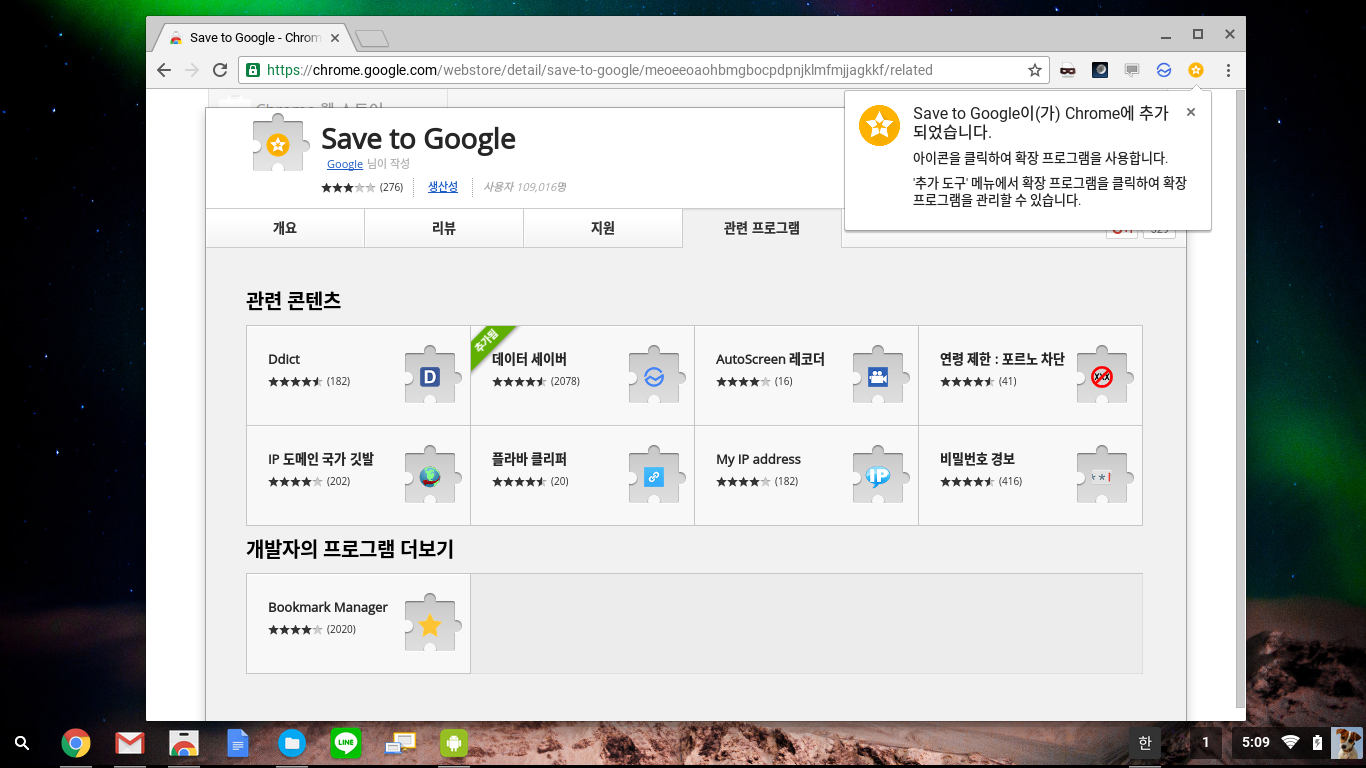 사용법은 아주 간단해요. 맘에 드는 웹사이트가 있다? 저장해야겠다? 싶음 그냥 노란 버튼을 눌러주면 됩니다. 여기서 일단 한가지 아쉬운 점을 발견했는데요, 태그를 지정해줄 때 쉼표로 구분이 되지 않고 태그 하나 입력 시 마다 엔터를 눌러주어야 합니다. 것도 모르고 전 엄청 거추장스런 태그를 달아버렸네요.
사용법은 아주 간단해요. 맘에 드는 웹사이트가 있다? 저장해야겠다? 싶음 그냥 노란 버튼을 눌러주면 됩니다. 여기서 일단 한가지 아쉬운 점을 발견했는데요, 태그를 지정해줄 때 쉼표로 구분이 되지 않고 태그 하나 입력 시 마다 엔터를 눌러주어야 합니다. 것도 모르고 전 엄청 거추장스런 태그를 달아버렸네요.
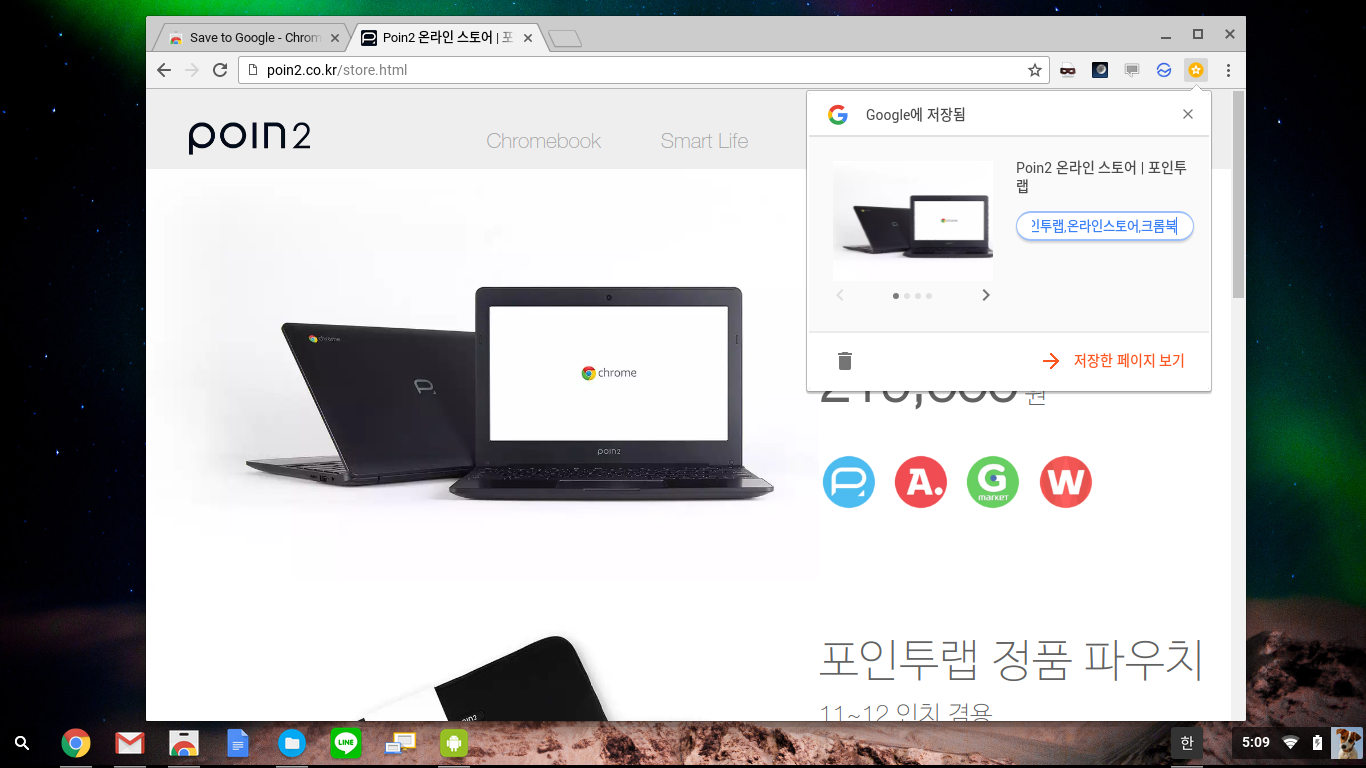 구글 이미지 검색은 정말 유용하단 말이죠. 여기서 맘에 드는 이미지를 저장하려면 일단 이미지 보기 버튼을 눌러 사진만 따로 로드를 해준 후 Save to Google 버튼을 눌러주면 됩니다.
구글 이미지 검색은 정말 유용하단 말이죠. 여기서 맘에 드는 이미지를 저장하려면 일단 이미지 보기 버튼을 눌러 사진만 따로 로드를 해준 후 Save to Google 버튼을 눌러주면 됩니다.
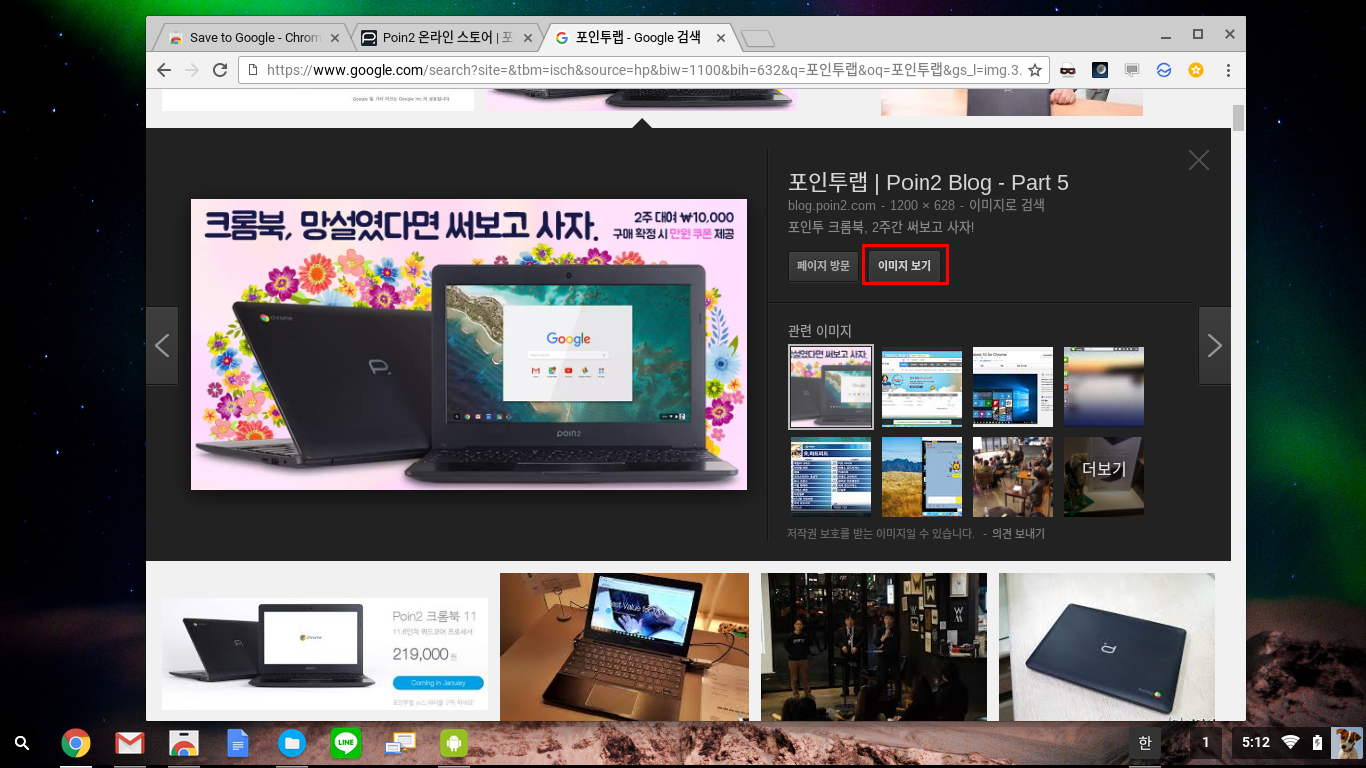 다른것도 저장을 해보구요. 만약 저장을 원치 않는데 잘못 눌렀다면 좌측 하단의 쓰레기통 버튼을 눌러주면 됩니다.
다른것도 저장을 해보구요. 만약 저장을 원치 않는데 잘못 눌렀다면 좌측 하단의 쓰레기통 버튼을 눌러주면 됩니다.
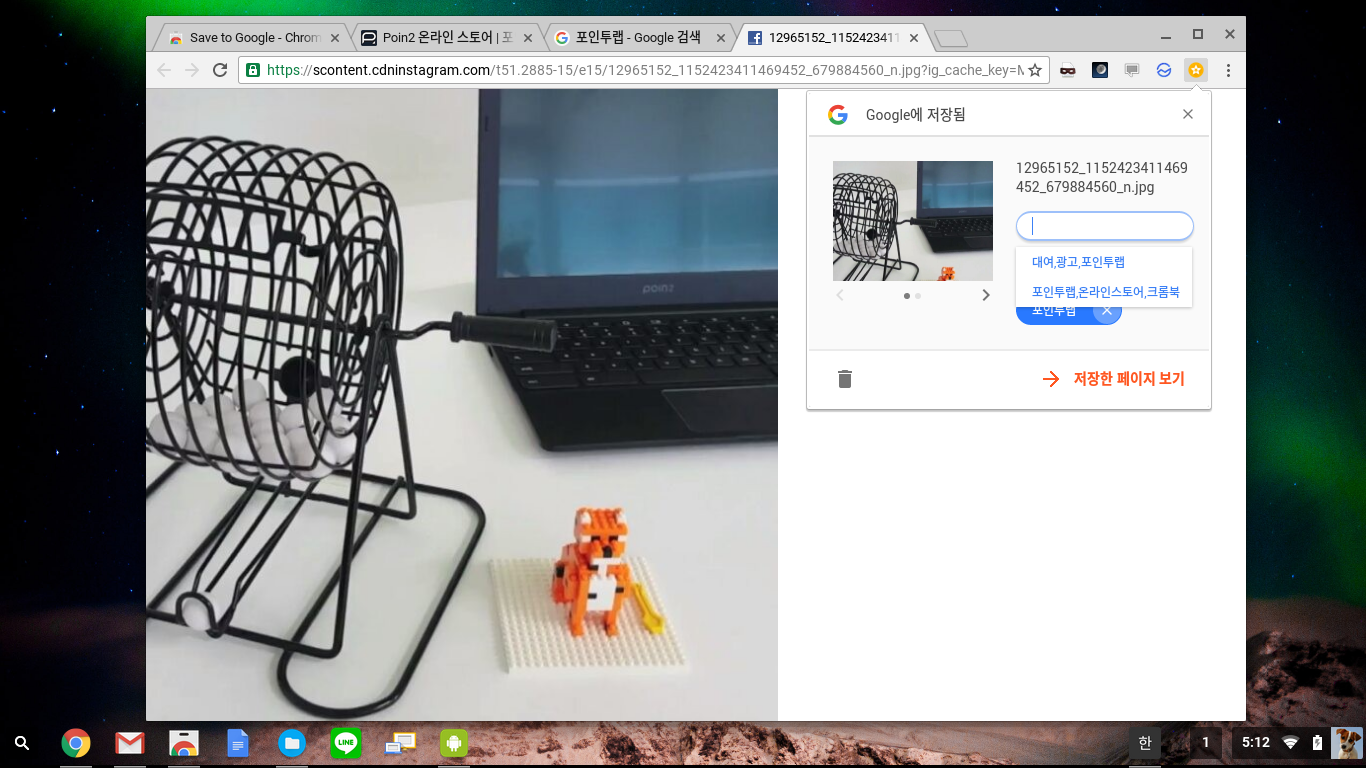 그럼 저장해놓은 사이트들을 다시 보고싶을 땐 어떻게 하면 될까요? 앱 설명에 따르면 google.com/save 에 들어가면 된다고 하는데 에러가 뜨면서 안되더라구요. 대신 아무 창에서나 우클릭을 하고 저장한 페이지 보기 버튼을 눌러주면 됩니다.
그럼 저장해놓은 사이트들을 다시 보고싶을 땐 어떻게 하면 될까요? 앱 설명에 따르면 google.com/save 에 들어가면 된다고 하는데 에러가 뜨면서 안되더라구요. 대신 아무 창에서나 우클릭을 하고 저장한 페이지 보기 버튼을 눌러주면 됩니다.
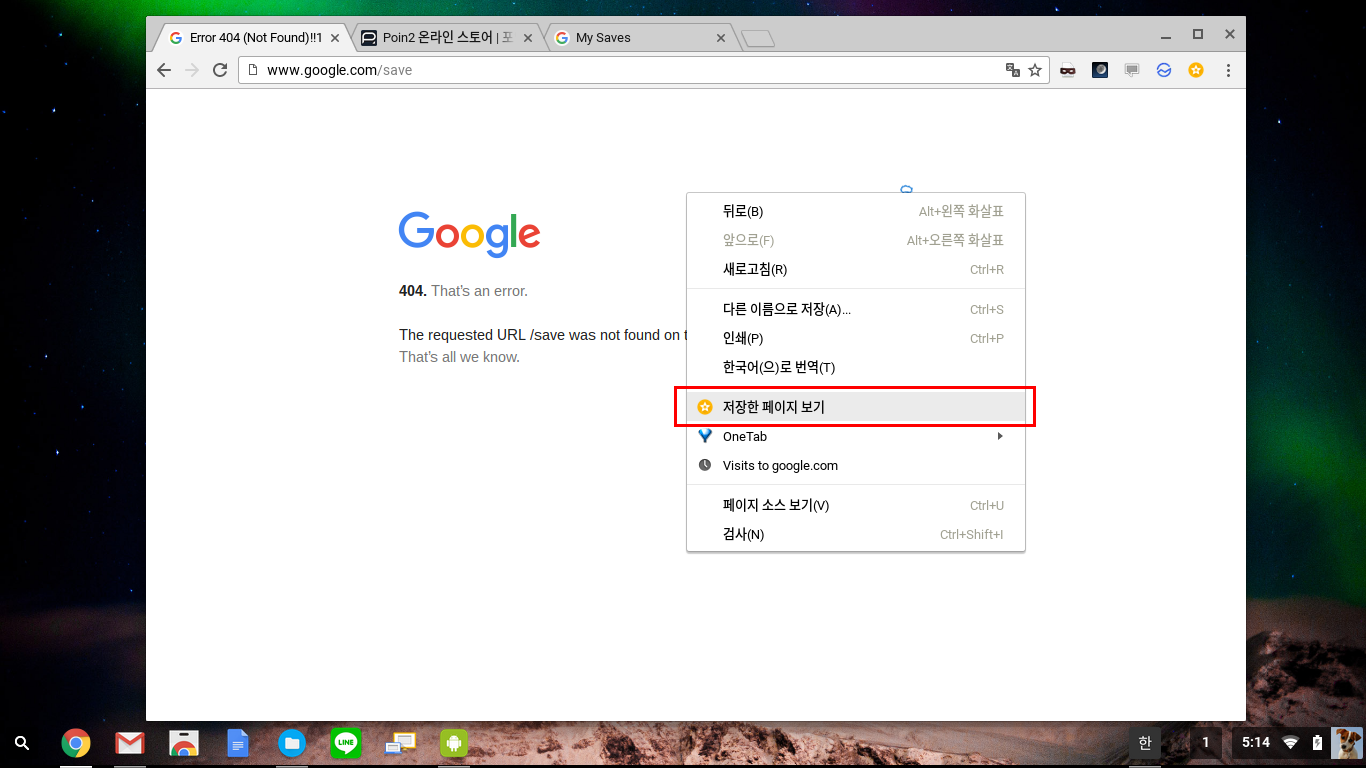 그럼 요렇게 내가 저장한 사이트들이 리스트로 나타납니다. 다시 방문을 원할 때 원하는 항목을 클릭해주면 되구요.
그럼 요렇게 내가 저장한 사이트들이 리스트로 나타납니다. 다시 방문을 원할 때 원하는 항목을 클릭해주면 되구요.
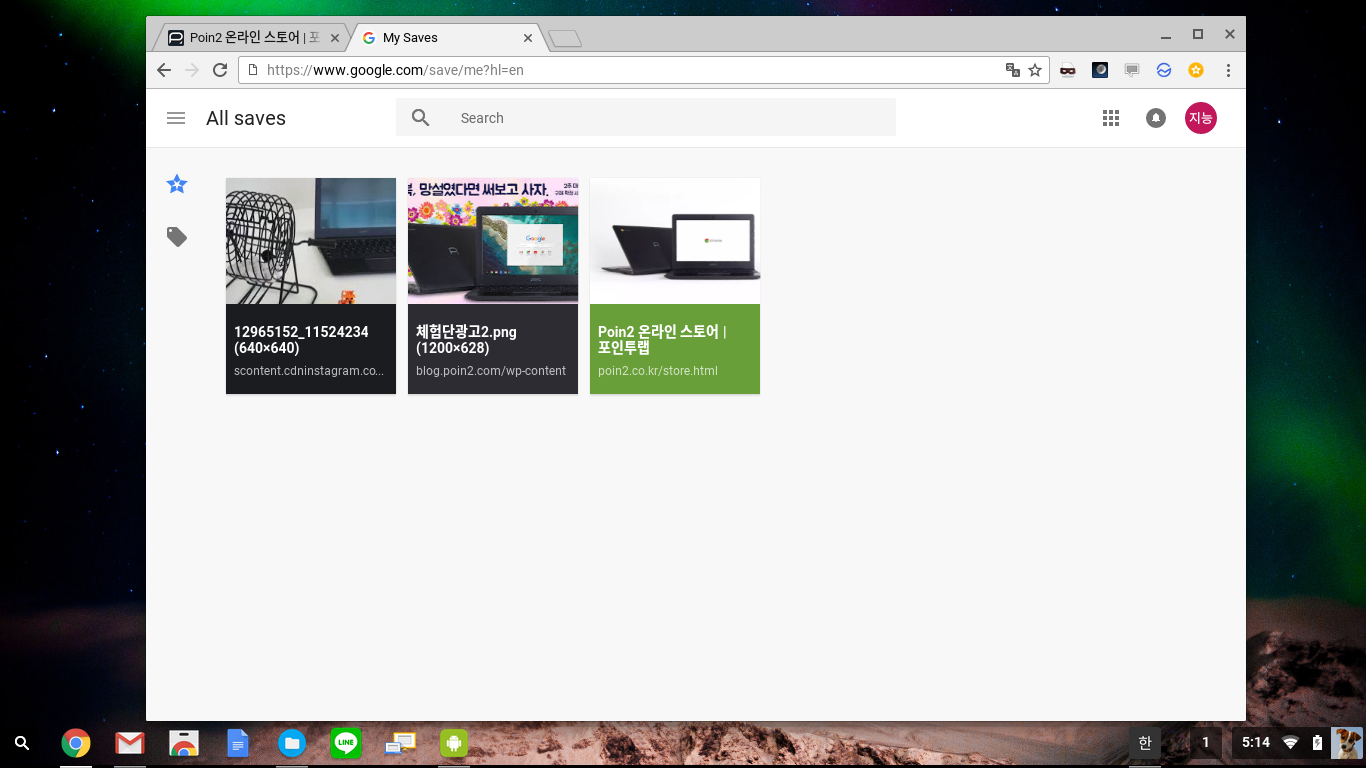 리스트에서 항목을 삭제하려면 썸네일 이미지 우측 상단을 눌러 선택 후 쓰레기통 아이콘을 눌러주면 됩니다.
리스트에서 항목을 삭제하려면 썸네일 이미지 우측 상단을 눌러 선택 후 쓰레기통 아이콘을 눌러주면 됩니다.
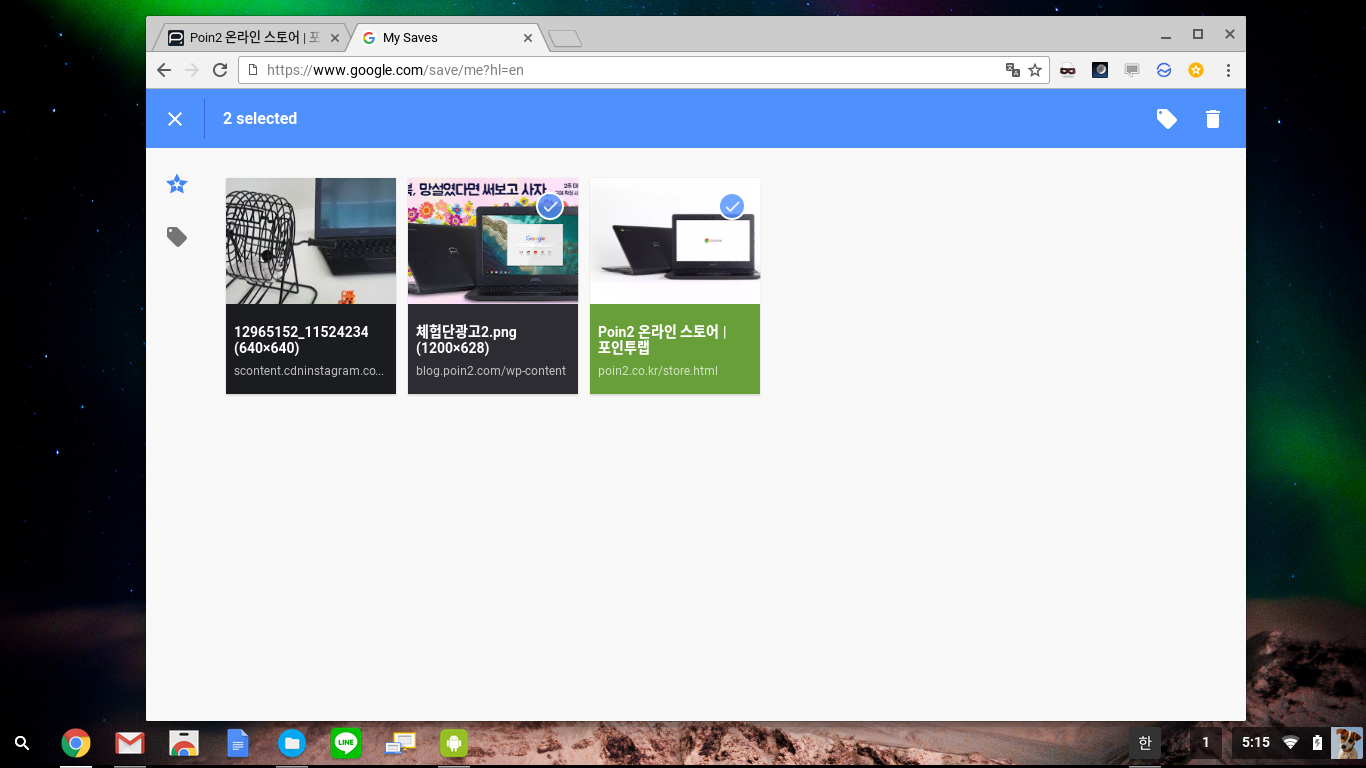 햄버거 메뉴를 눌러보니 내 계정의 모든 북마크를 세이브로 복사하는 기능도 있군요. 크롬 브라우져 자체에 로그인 하지 않고도 내 북마크를 쉽게 액세스 할 수 있는 기능인 것 같습니다.
햄버거 메뉴를 눌러보니 내 계정의 모든 북마크를 세이브로 복사하는 기능도 있군요. 크롬 브라우져 자체에 로그인 하지 않고도 내 북마크를 쉽게 액세스 할 수 있는 기능인 것 같습니다.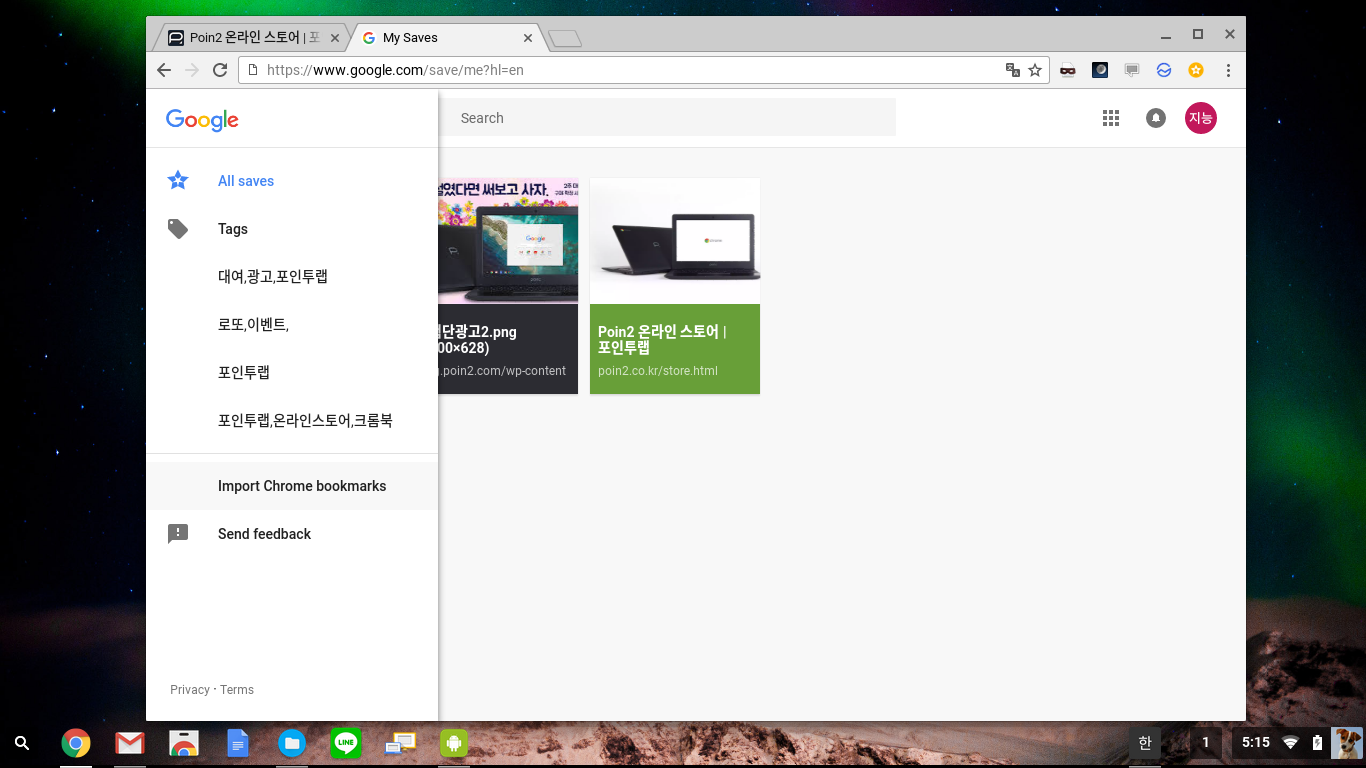
그럼 유용하게 쓰시길 바라며 다음 포스트로 또 만나요 🙂


우와 이거 대박!!! 얼른 설치 설치!